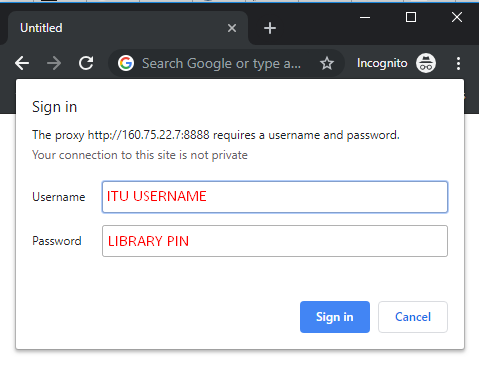İTÜ Kütüphane'nin sahip olduğu elektronik yayınlara (kitap, tez, makale vb) UZAKTAN (OFF CAMPUS ACCESS) erişim 3 farklı yolla sağlanabilmektedir.
1-Kütüphane Otomasyon Sisteminin Sağladığı Proxy Servisi Üzerinden
Kütüphane koleksiyonunda yer alan elektronik kaynaklara İTÜ Kütüphane üyeliği* ile (Adınız soyadınız, Üniversite no./kurum sicil no ve kütüphane pin kodunu kullanarak), Tarıyorum Alanı, Veritabanları sayfası ve Elektronik Dergiler sayfasından "KAMPÜS DIŞI" yazan bağlantılar yoluyla giriş yaparak içeriklerine uzaktan erişebilirsiniz.
* Kütüphane üyesi değilseniz üyelik başvurusu için lütfen tıklayın: https://kutuphane.itu.edu.tr/uyelik
Ayrıca Katalog Tarama, Tarıyorum, E-Tezler servisleri de aynı erişim şekliyle uzaktan erişime açıktır.
Not: Kütüphane hesabı veya kütüphane PİN kodu bulunmayan mensuplarımız
https://kutuphane.itu.edu.tr/hizmetler/uyelik sayfasından hesap talebinde bulunabilir, hesap aktivasyonun ardından aynı sayfadan kendileri kütüphane PIN kodu alabilirler. PIN işlemleri hakkında daha fazla bilgi için
PIN İşlemleri sayfasına göz atabilirsiniz.
2- Kurumsal Kimlik Doğrulaması (TÜBİTAK-ULAKBİM YETKİM) İle Kampüs Dışı Erişim Servisi
Akademik veritabanlarına erişimde kullanılan YETKİM-Kurumsal Kimlikle Erişim servisinde sorun yaşanmaktadır. Sorunun düzeltilmesi için çalışılmaktadır. Bu süreçte alternatif kampüs dışı erişim yöntemlerini de kullanabilirsiniz. Alternatif erişim yöntemleri için lütfen ziyaret edin: https://kutuphane.itu.edu.tr/hizmetler/kampus-disi-erisim
Türkiye’nin yüksek eğitim ve araştırma kurumları için YETKİM adı ile bir kimlik federasyonu kurulmuştur. Kullanıcıların bu kurumsal kimlik sistemine tanımlanmış olan veritabanlarına giriş yapabilmek için kurumsal ağ, proxy veya benzeri bir yazılım ile kurum ağına doğrudan veya uzaktan bağlanmasına ihtiyaç bulunmamaktadır.
Kullanıcılar YETKİM’e tanımlı veritabanlarına internete bağlı herhangi bir bilgisayar aracılığı ile bağlanabilirler.
Detaylı bilgi için https://yetkim.org.tr/hakkinda/
ÖNEMLİ HATIRLATMA:
1-Kurumsal kullanıcı adı girişi İTÜ Eposta hesabınızdaki kullanıcı adı ve şifresiyle yapılmaktadır. Kullanıcı adı “@itu.edu.tr” uzantısı olmadan yazılmalıdır. Örnek : “demirgul” .
2-İTÜ’nün YETKİM’de tanımlı kurumsal isimleri yaygın olarak; Türkçe, İstanbul Teknik Üniversitesi, İngilizce İstanbul Technical University veya Technical University of Istanbul şeklindedir. Kurum adı taranırken bu isimler referans alınmalıdır.
Kurumsal Kimlik Doğrulaması ile Erişim Sağlanan Veritabanları Listesi
Aşağıda yer alan listedeki veritabanlarına tıklayarak ilgili veritabanının YETKİM erişim yöntemi hakkında yönlendirmeler sayfasına gidebilirsiniz.
3- Bilgisayarınızda Proxy Ayarlaması Yaparak
Bilgisayarınızda yapacağınız ayarlama ile kampüs dışından erişimi gerçekleştirebilirsiniz. Bu ayarlamayı yaptıktan sonra, öğrenci/sicil numaranızı ve
İTÜ Kütüphane üyeliğinize* ait PIN numaranızla kullanıcı girişi yaparak, kampüs içinden bağlanıyor gibi kütüphane elektronik kaynaklarına erişebilirsiniz.
(Örn.: http://www.sciencedirect.com sitesine aynen bu adresle erişebilirsiniz.)
* Kütüphane üyesi değilseniz üyelik başvurusu için lütfen tıklayın: https://kutuphane.itu.edu.tr/uyelik Not: Proxy ayarı yaptıktan sonra toplu tarama ve veritabanlarının altında olan kampüs dışı linklerini kullanmadan, normal adresleri kullanarak giriş yapmanız gerekmektedir.
Proxy ayarından sonra kampüs dışı linklerini kullanırsanız hata alır ve giriş yapamazsınız. Not: İTÜ Akademik VPN hizmetinden faydalanarak da kampüs dışından kütüphane elektronik kaynaklarına erişmeniz mümkündür. Akademik VPN hizmetinden faydalanmak için tıklayın. Windows için Proxy Ayarının Yapılması
Windows işletim sistemine sahip bilgisayarınızda proxy ayarlaması için
İTÜ Library Proxy Switcher programını indirip bilgisayarınıza kurabilir ya da aşağıdaki yolla kendiniz yapılandırma yapabilirsiniz.
Elle Yapılandırma
Windows işletim sistemine sahip bilgisayarınızda denetim masası, internet seçenekleri kısmından bu ayarlama işlemini tüm tarayıcılarınız için yapabilirsiniz.
Windows 8 veya 10 sürümlerinden birine sahipseniz, başlat menüsüne tıkladıktan sonra "internet seçenekleri" şeklinde arattığınızda Internet Seçenekleri bölümünü bulabilirsiniz. Aşağıdaki adımları takip ederek Denetim Masasında internet seçeneklerinden proxy ayarlama işlemini gerçekleştirebilirsiniz:
1) Denetim masasını açın, Ağ ve İnternet bölümüne girin;
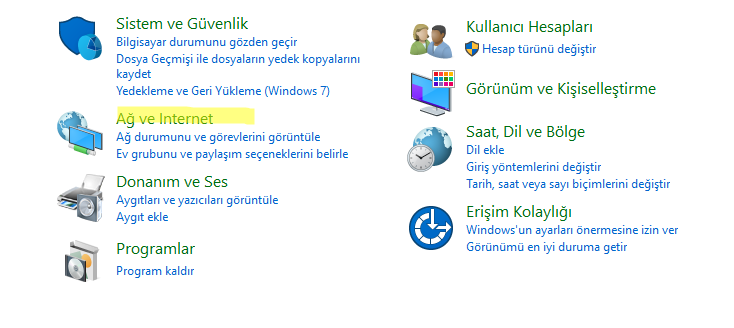
2) İnternet Seçeneklerine tıklayın;
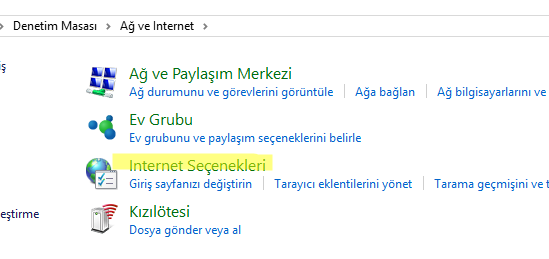
3) Sonrasında sırasıyla "Bağlantılar" ve "Yerel Ağ Ayarları"na tıklayın.
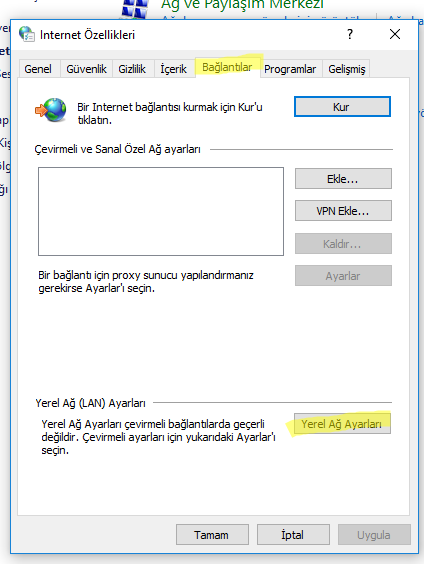
4) Açılan pencerede yalnızca "Otomatik yapılandırma komut dosyası kullan" kutusunu işaretleyin ve Adres kutusuna
http://service.library.itu.edu.tr/proxy/proxy.pac adresini tanımlayın.
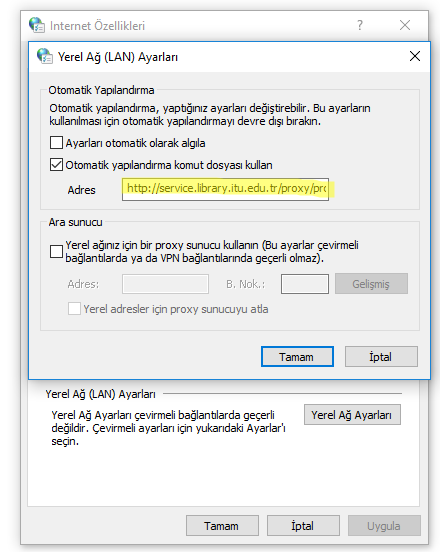
5) Tamam'a tıklayarak pencereyi kapatın. Bundan sonra öğrenci numaranız ve kütüphane PIN numaranız ile veritabanlarına kampüs içinde gibi erişebilirsiniz. Bu servisi İTÜ VPN ile kullanmamalısınız.
MacOS İşletim Sistemi İçin Proxy Ayarları
MacOS işletim sisteminde proxy sunucusu ayarlamak için aşağıdaki adımları takip edin:
1) Sistem tercihlerinden Ağ'ı tıklayın.
2) Listede kullandığınız ağ servisini seçin; örneğin Ethernet veya Wi-Fi.
3) İleri Düzey’i, sonra Proxy’i tıklayın.
4) Otomatik Proxy Konfigürasyonu'nu seçin. Ardından, PAC dosyasının adresi olan
http://service.library.itu.edu.tr/proxy/proxy.pac
adresini URL alanına girin. Girdiğiniz adresin http ile başladığından ve başında ve sonunda boşluk olmadığından emin olun.
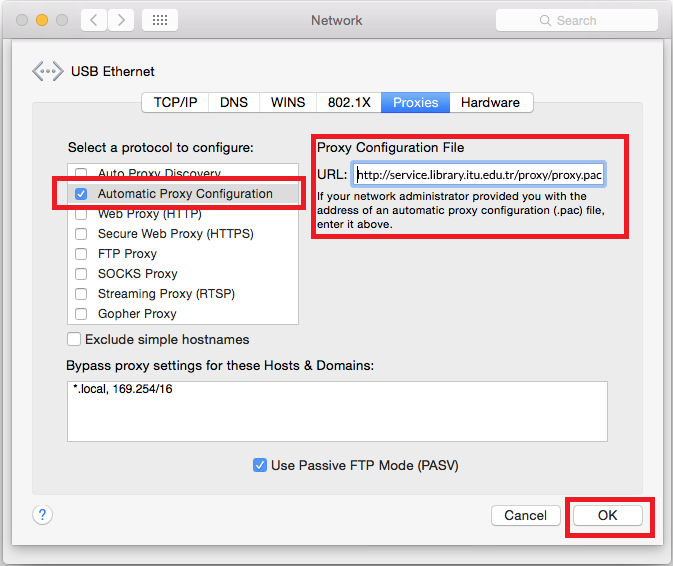
Bağlantı ayarlarınızı tamamladıktan sonra, bir elektronik kaynağa erişmek istediğinizde; kullanıcı adı ve parola soran kutucuğa;
kullanıcı adı olarak İTÜ Giriş kullanıcı adınızı veya öğrenci numaranızı,
parola olarak da kütüphane PIN numaranızı yazın ve giriş yapın. Sonrasında kütüphane elektronik kaynaklarının normal adreslerini (kampüs içi adresleri) kullanarak açmayı deneyin.